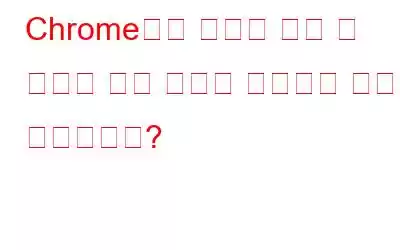Chrome은 지구상에서 가장 널리 사용되는 브라우저이지만 기기의 메모리와 배터리를 많이 소모하는 것으로도 알려져 있습니다. Chrome은 아마도 노트북 배터리를 소모시키는 가장 빈번한 비난을 받는 프로그램일 것입니다. 아이러니한 점은 Chrome이 32GB RAM이 있어도 노트북/PC에서 결코 원활하게 작동할 수 없다는 것입니다.
Google의 Chrome 브라우저 팀은 최근 Chrome의 메모리 소비를 줄이기 위해 많은 노력을 기울였지만, 아직도 기억이 목마르다. 하지만 12월 8일, Google은 두 가지 새로운 Chrome 기능을 출시했습니다. 이는 서핑을 향상시키고 메모리 사용량을 줄이는 동시에 노트북 및 Chromebook의 배터리 수명을 연장하기 위한 것입니다.
또한 읽기: Windows 11에서 Google Chrome 설치 실패 문제를 해결하는 방법
이 두 가지 새로운 기능은 메모리 절약 및 에너지 절약 모드입니다. 두 가지 새로운 모드가 Chrome 108 버전에 추가되었으며, Google에서는 이를 통해 배터리 수명과 성능이 향상될 것이라고 주장합니다. 이 두 가지 모드는 곧 Windows, ChromeOS, macOS 플랫폼에서 대중에게 제공될 예정입니다.
이러한 기능을 먼저 사용하려면 노트북에서 Chrome 108 버전을 사용하고 있는지 확인하세요. 이를 확인하려면 Chrome 브라우저를 열고 > 세 개의 수직 점 아이콘을 클릭하고 > 설정을 탭한 후 > 왼쪽 하단에서 Chrome 정보
Google Chrome의 메모리 절약 모드는 무엇이고 어떻게 활성화하나요?
우리가 가장 먼저 이야기할 것은 메모리 절약 옵션입니다. Chrome 브라우저에 수백 개의 탭이 자주 열려 있는 모든 고급 사용자에게 매우 유용할 것입니다.
메모리 절약 기능은 비활성 탭에서 메모리를 해제하여 서핑 중인 활성 웹페이지가 다음과 같이 실행되도록 합니다. 최대한 원활하게. 이는 리소스를 많이 사용하는 다른 소프트웨어를 사용하면서 게임을 하거나 비디오를 편집하는 경우 특히 유용합니다. 사용되지 않는 탭은 페이지에 방문할 때 새로 고쳐집니다.
메모리 절약 모드를 활성화하는 방법은 무엇입니까?
- Chrome 브라우저를 열고 세 개의 수직 점
- 탭
- 페이지 왼쪽에서 실적 옵션을 선택하여 엽니다.
- 기능을 켜려면 메모리 절약 옆에 있는 토글 스위치를 클릭하세요.
웹페이지의 원활한 작동을 유지하기 위해 Chrome의 메모리 절약 기능은 RAM을 최대 40% 적게 소모합니다.
추가 읽기: Google Chrome의 스크린샷 도구를 활성화하는 방법
Google Chrome의 에너지 절약 모드는 무엇이며 어떻게 활성화하나요?
노트북 충전기를 연결하는 것을 자주 잊어버리는 사람들에게는 에너지 절약 기능이 도움이 될 것입니다.
Chrome은 기기 배터리가 20%로 줄어들면 애니메이션과 동영상이 포함된 웹사이트의 시각 효과와 배경 활동을 줄입니다. 이는 동작의 약간의 변화이지만 Chromebook 및 노트북과 같은 휴대용 장치를 자주 사용하는 사람들에게는 매우 유용할 수 있습니다.
노트북을 사용할 때마다 기능을 켤지 여부를 결정할 수 있습니다. 플러그가 뽑혀 있거나 배터리가 20% 이하일 때.
메모리 절약 모드를 활성화하는 방법
- Chrome 브라우저를 열고 세 개의 수직 점을 클릭하세요.
- 을 탭하세요.
- 페이지 왼쪽에서 실적 옵션을 선택하여 엽니다.
- 기능을 켜려면 에너지 절약 옆에 있는 토글 스위치를 클릭하세요.
추가 읽기: 5가지 최고의 원격 데스크톱 확장 프로그램 Google Chrome의 경우
Chrome 브라우저에서 이러한 새 모드를 찾을 수 없으면 어떻게 합니까?
Google에 따르면 이러한 개선 사항은 "2019년부터" 제공될 예정입니다. Windows, ChromeOS, macOS가 전 세계적으로 몇 주 안에 출시될 예정입니다.” Chrome 브라우저에 아직 표시되지 않으면 주소 표시줄에 다음 두 플래그를 입력하고 Enter 키를 누르세요.
- chrome:// 플래그/#배터리 절약 모드-사용 가능
- chrome://flags/#high-efficiency-mode-available
이 기능은 Android 및 iOS에서는 아직 사용할 수 없습니다.
또한 읽어 보세요: Google Chrome이 업데이트되지 않는 문제를 해결하는 방법 Windows 11/10
결론
배터리를 절약하고 컴퓨터 성능을 향상시키는 데 도움이 되는 Google Chrome의 두 가지 새로운 기능은 다음과 같습니다. 랩탑. Chrome의 에너지 및 메모리 절약 도구는 여기에 귀중한 추가 기능입니다. 같은 것에 대해 어떻게 생각하시나요? 아래 댓글로 알려주십시오.
Windows, Android, iOS 및 macOS와 관련된 더 많은 문제 해결 가이드와 팁 및 요령을 보려면 Facebook, Instagram 및 You에서 우리를 팔로우하세요. 튜브
다음 읽기: 삭제된 Google 크롬 기록을 복구하는 방법
읽기: 0